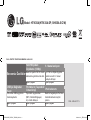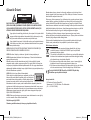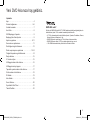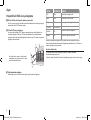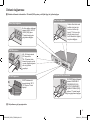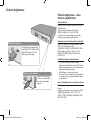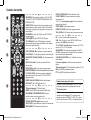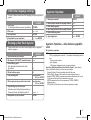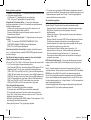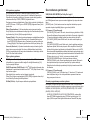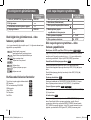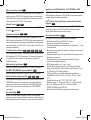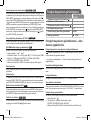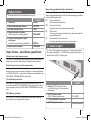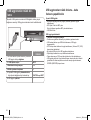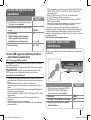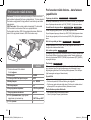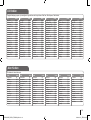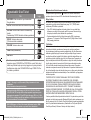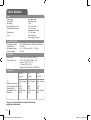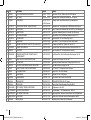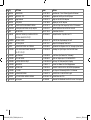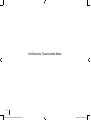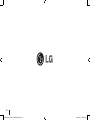Model: HT963SA(HT963SA-DP, SH93SA-S/C/W)
R
R
Benzersiz Özellikler
P/NO : MFL49511713
5.1 kanal ez Ayarı
TV, DVD ve Dijital Aygıttan
sesleri kuvvetli 5.1 kanal
moduyla dinleyin.
Sayfa 15’ya gidin
Tam HD yukarı
ölçekleme (1080p)
Basit bir ayarla Full HD resim
kalitesinde görüntü elde edin.
Sayfa 10’ya gidin
USB’ye Doğrudan
Kayıt
CD’nizden USB aygıtınıza
müzik kaydedin.
Sayfa 17’ya gidin
Portable In (Taşınabilir
Cihaz Girişi)
Taşınabilir aygıtınızdan
(MP3, Dizüstü Bilgisayar,
vb.) müzik dinleyin.
Sayfa 17’ya gidin
iPod kullanımı
Basit bir bağlantıyla iPod’dan
müzik dinlemenin keyfini
çıkarın.
Sayfa 18’ya gidin
CALL CENTER TELEFON NUMARASI: 444-6-543
HT963SA-DP_DDEULL_TURKISH_2959.in1 1
2008-03-10 ¿ÀÈÄ 4:38:03

2
İKAZ: ELEKTRİK ÇARPMASI TEHLİKESİNİ AZALTMAK İÇİN, KAPAĞI
(VEYA ARKA KISMI) ÇIKARMAYIN CİHAZIN İÇİNDE KULLANICININ SERVİS
UYGULAYABİLECEĞİ BİR PARÇA YOKTUR. SERVİS HİZMETİ ALMAK İÇİN
NİTELİKLİ SERVİS PERSONELİNE BAŞVURUN.
Üçgen içinde ok sembolüyle gösterilen bu yıldırım işareti, ürün içinde elektrik
çarpması tehlikesi oluşturabilecek derecede tehlikeli, yalıtılmamış bir voltaj
varlığı konusunda kullanıcıları uyarmak amacıyla kullanılmıştır.
Üçgen içindeki ünlem işareti, ürünle birlikte verilen yazılı belgelerde bulunan
önemli kullanım ve bakım (servis) talimatları hakkında kullanıcıları uyarmak
amacıyla kullanılmıştır.
UYARI: YANGIN VEYA ELEKTRİK ÇARPMASI TEHLİKESİNİ ÖNLEMEK İÇİN
ÜRÜNÜ YAĞMURDAN VEYA NEMDEN KORUYUN.
UYARI: Bu cihazı, kitaplık, ya da benzeri. gibi dar bir alana yerleştirmeyin.
UYARI: Havalandırma deliklerinin önünü kapatmayın. Cihazı üretici talimatlarına
uygun şekilde monte edin.
Kasadaki yuvalar ve delikler havalandırma içindir; ürünün sağlıklı bir biçimde
çalışmasını sağlar ve fazla ısınmasını engeller. Ürün, yatak, koltuk, halı veya ben-
zer yüzeylere yerleştirilerek delikleri kapatılmamalıdır. Bu ürün uygun havalandırma
sağlanmadığı takdirde asla kitaplık veya raf gibi bölümlerin içine yerleştirilmemeli ya
da üretici talimatlarına uyulmalıdır.
UYARI: Bu ürün bir Lazer Sistemi kullanmaktadır.
Ürünün doğru bir şekilde kullanılmasını sağlamak için lütfen bu
kullanıcı kılavuzunu dikkatli bir şekilde okuyun ve ileride refer-
ans olarak kullanmak üzere saklayın. Ünitenin bakıma ihtiyaç
duyması durumunda yetkili bir servis merkeziyle irtibat kurun.
Kumandaların kullanımı, ayarlar ya da burada belirtilenler dışındaki yöntemlerin
uygulanması, tehlikeli radyasyona maruz kalınmasına neden olabilir. Lazer ışınına
doğrudan maruz kalınmasını önlemek için, cihaz muhafazasını açmayı denemeyin.
Muhafazanın açılması durumunda, gözle görülür lazer radyasyonu ortaya çıkar.
IŞINA UZUN SÜRE BAKMAYIN.
UYARI: Cihaz suya (damlayan veya sıçrayan) maruz bırakılmamalı ve vazo gibi içi
sıvı dolu nesneler cihazın üstüne konmamalıdır.
Güç Kablosuyla ilgili UYARI
Cihazların genellikle adanmış bir devreye yerleştirilmesi önerilir;
Burada adanmış devre, yalnızca bu cihaza güç sağlayan ve ek prizleri ya da hat
devresi olmayan tek bir priz anlamına gelir. Emin olmak için bu kullanıcı kılavuzunun
teknik özellikler sayfasını kontrol edin.
Prizlere aşırı yükleme yapmayın. Aşırı yüklenmiş prizler, gevşek veya hasarlı prizler,
uzatma kabloları, yıpranmış güç kabloları veya zarar görmüş ya da yarılmış kablo
yalıtımı tehlikelidir. Bu koşullar elektrik çarpması veya yangına yol açabilir. Düzenli
olarak cihazınızın kablosunu kontrol edin ve herhangi bir hasar ya da bozulma belirtisi
gördüğünüzde kablonun fişini çıkarın, cihazı kullanmaya devam etmeyin ve yetkili bir
servis merkezinin kabloyu tam uygun bir kabloyla değiştirmesini sağlayın.
Güç kablosunu bükülme, dolaşma, sıkışma, kapı arasına girme veya üzerine
basılma gibi fiziksel ya da mekanik zararlardan koruyun. Fişlere, prizlere ve kablonun
cihazdan çıktığı noktaya özellikle dikkat gösterin.
Gücü ana elektrik şebekesinden kesmek için ana elektrik şebekesinin fişini çekin.
Ürünün montajı sırasında fişin kolay erişilebilir bir yerde olmasını sağlayın.
Eski cihazınızı imha etme
1. Ürününüzde, üzerinde çarpı işareti bulunan tekerlekli bir çöp kutusu
sembolü bulunması, ürününüzün 2002/96/EC sayılı Avrupa Direktifi
kapsamında olduğunu gösterir.
2. Tüm elektrikli ve elektronik ürünler, hükümet veya yerel yetkililer tarafından
belirlenen özel olarak tasarlanmış toplama merkezleri aracılığıyla belediye
atık sisteminden ayrı olarak imha edilmelidir.
3. Eski cihazınızın doğru şekilde imha edilmesi, çevre ve insan sağlığı için
doğabilecek olumsuz sonuçları engellemenize yardımcı olur.
4. Eski cihazınızın imha edilmesiyle ilgili daha ayrıntılı bilgi için, şehir ofisiniz,
atık imha servisinizle veya ürünü satın aldığınız bayi ile irtibat kurun.
Bu ürün 2004/108/EC EMC Direktifi ve 2006/95/EC Düşük Voltaj
Direktifine uyacak şekilde üretilmiştir.
Avrupa temsilcisi:
LG Electronics Service Europe B.V.
Veluwezoom 15, 1327 AE Almere, The Netherlands
(Tel : +31-036-547-8940)
Güvenlik Önlemi
UYARI
ELEKTRİK ÇARPMASI TEHLİKESİ!
! AÇMAYIN
HT963SA-DP_DDEUL_TURKISH_2959.in2 2 2008-03-10 ¿ÀÈÄ 4:38:03

3
İçindekiler
Ayar . . . . . . . . . . . . . . . . . . . . . . . . . . . . . . . . . . . . . . . .4
Ünitenin bağlanması . . . . . . . . . . . . . . . . . . . . . . . . . 5-6
Uzaktan kumanda . . . . . . . . . . . . . . . . . . . . . . . . . . . . .7
Ana Ünite . . . . . . . . . . . . . . . . . . . . . . . . . . . . . . . . . . . .8
OSD Başlangıç dil ayarları . . . . . . . . . . . . . . . . . . . . . .9
Başlangıç Alan Kodu Ayarları . . . . . . . . . . . . . . . . . . . .9
Ayarların yapılması . . . . . . . . . . . . . . . . . . . . . . . . . 9-11
Ses modunun ayarlanması . . . . . . . . . . . . . . . . . . . . . 11
Disk bilgilerinin görüntülenmesi . . . . . . . . . . . . . . . . .12
Diskin veya dosyanın oynatılması . . . . . . . . . . . . 12-14
Fotoğraf dosyalarının görüntülenmesi . . . . . . . . . . . . .14
Radyo dinleme . . . . . . . . . . . . . . . . . . . . . . . . . . . . . .15
5.1 kanal ez Ayarı . . . . . . . . . . . . . . . . . . . . . . . . . . . .15
USB aygıtınızdan müzik dinleme . . . . . . . . . . . . . . . .16
USB aygıtınıza kayıt yapma . . . . . . . . . . . . . . . . . . . .17
Taşınabilir oynatıcınızdan müzik dinleme . . . . . . . . . .17
iPod’unuzdan müzik dinleme. . . . . . . . . . . . . . . . . . . .18
Dil Kodları . . . . . . . . . . . . . . . . . . . . . . . . . . . . . . . . . .19
Alan Kodları . . . . . . . . . . . . . . . . . . . . . . . . . . . . . . . . .19
Sorun Giderme . . . . . . . . . . . . . . . . . . . . . . . . . . . . . .20
Oynatılabilir Disk Türleri . . . . . . . . . . . . . . . . . . . . . . .21
Teknik Özellikler . . . . . . . . . . . . . . . . . . . . . . . . . . . . .22
R
SIMPLINK nedir?
Bu ünite ile SIMPLINK özellikli LG TV HDMI bağlantısıyla birbirine bağlandığında, bu
ünitedeki bazı işlevler TV’nin uzaktan kumandasıyla kontrol edilir.
• LG TV’nin kumandasıyla kontrol edilebilen işlevler; Oynatma, Duraklatma, Tarama,
Atlama, Durdurma, Kapatma, vb.’dir.
• SIMPLINK işlevinin ayrıntıları için TV’nin kullanıcı kılavuzuna bakın.
• SIMPLINK işlevine sahip LG TV’de yukarıda gösterilen logo yer alır.
• 1.2A HDMI kablosundan daha yüksek sürüm bir kablo kullanın.
Yeni DVD Alıcınıza hoş geldiniz.
HT963SA-DP_DDEUL_TURKISH_2959.in3 3 2008-03-10 ¿ÀÈÄ 4:38:03

4
�
�
Ayar
Her telin kırmızı ucunu +(artı) işaretli
terminallere ve siyah ucunu da - (eksi)
işaretli terminallere takın.
Telleri hoparlörlere bağlayın.
Tellerin diğer ucunu da renk koduna göre doğru hoparlöre bağlayın:
Kabloyu hoparlörlere bağlamak için, plastik parmak yastığının her birini
bastırarak hoparlörlerin tabanındaki bağlantı terminallerini açın. Teli takın ve
parmak yastığını serbest bırakın.
Şunlara dikkat edin
Çocukların ellerini veya herhangi bir nesneyi *hoparlör kanalına
koymadıklarından emin olun.
*Hoparlör kanalı: Hoparlör kabininde (muhafaza) yoğun bas sesi için bir giriş.
Hoparlörleri DVD alıcıya bağlama
Ürünle birlikte altı hoparlör kablosu gelecektir.
Her biri, ucuna yakın bir noktada bulunan bantlarla renk kodu almış olup altı
hoparlörden birini DVD alıcıya bağlar.
Telleri DVD alıcıya bağlayın.
Her telin renkli bandını, DVD alıcının arkasındaki aynı renkli bağlantı ter-
minaliyle eşleştirin. Kabloyu DVD alıcıya bağlamak için, plastik parmak
yastığının her birini bastırarak bağlantı terminalini açın. Teli takın ve parmak
yastığını serbest bırakın.
Gri
Mavi
Yeşil
Turuncu
Kırmızı
Beyaz
Arka
Arka
Orta
Sub Woofer
Ön
Ön
Arkanızda ve sağınızda.
Arkanızda ve solunuzda.
Ekranın yukarısında, doğrudan önünüzde.
Önünüzde, ekranın sağında.
Önünüzde, ekranın solunda.
KONUM
HOPARLÖR
RENK
HT963SA-DP_DDEUL_TURKISH_2959.in4 4 2008-03-10 ¿ÀÈÄ 4:38:04

5
Ünitenin bağlanması
Kabloları kullanarak ünitenizdeki ve TV’nizdeki (DVD oynatıcı ya da Dijital Aygıt, vb.) jakları bağlayın.
Güç kablosunu güç kaynağına takın.
Ses Girişi bağlantısı
Ünitenin Ses Jakları renk
kodludur (sağ ses içim
kırmızı ve sol ses için
beyaz). TV’nizin ses için
tek girişi varsa (mono),
bunu ünitedeki sol (beyaz)
ses jakına bağlayın.
SCART bağlantısı
SCART kablosunu kul-
lanarak ünitedeki TO TV
(TV’YE) jakını TV’nizle
bağlayın.
AM/FM bağlantısı
AM – AM döngü antenini
DVD alıcıya takın.
FM – FM antenini takın.
Antenin iki gevşek ucu düz
ve yatay çizgide olduğunda
alım en iyi şekilde
gerçekleşir.
Video Çıkışı bağlantısı
Bir Video kablosu kullanarak
ünitedeki VIDEO OUTPUT
(VİDEO ÇIKIŞI) jakını
TV’nizdeki karşılık gelen
giriş jaklarına bağlayın..
Component Video connection
Bir Y PB PR kablosu kullanarak
ünitedeki COMPONENT/
PROGRESSIVE SCAN
OUTPUT (KOMPONENT/
AŞAMALI TARAMA ÇIKIŞI)
jaklarını, TV’nizdeki karşılık
gelen giriş jaklarına bağlayın.
HT963SA-DP_DDEUL_TURKISH_2959.in5 5 2008-03-10 ¿ÀÈÄ 4:38:06

6
Ünitenin bağlanması
Ünitenin bağlanması – daha
fazlasını yapabilirsiniz
Çözünürlük Ayarı
Komponent video ve HDMI çıkışının çözünürlüğünü
değiştirebilirsiniz.
Ayar menüsünü kullanarak Auto (Otomatik),
480i(576i), 480p(576p), 720p, 1080i, 1080p
seçenekleri arasından istediğiniz çözünürlüğü
belirleyerek çözünürlüğü değiştirebilirsiniz.
Bağlantıya bağlı olarak kullanılabilir çözünürlük
[HDMI OUT] (HDMI ÇIKIŞI): Auto (Otomatik), 1080p,
1080i, 720p ve 480p (ya da 576p)
[COMPONENT VIDEO OUT] (KOMPONENT VİDEO
ÇIKIŞI): 480p (veya 576p) ve 480i (veya 576i)
[VIDEO OUT] (VİDEO ÇIKIŞI): 480i (veya 576i)
[SCART]: 576i
HDMI Çıkışı bağlantısı hakkında notlar
• TV’niz çözünürlük ayarınızı kabul etmezse,
ekranda anormal görüntüler oluşur. Lütfen TV’nizin
kullanıcı kılavuzunu okuyun ve sonra TV’nizin kabul
edebileceği çözünürlüğü ayarlayın.
• HDMI kablosunu 5 metre içinde kullanın
• TV’de Simplink işlevini kapalı konuma getirdiğinizde
TV ekranında ses çubuğu görüntülenmezse cihazı
yeniden başlatın.
Harici bir kaynaktan gelen sesin keyfini çıkarma
Harici bir kaynaktan gelen sesi ünitenizden dinleye-
bilirsiniz.
İstediğiniz giriş kaynağını seçmek için art arda INPUT
(GİRİŞ) düğmesine basın. - AUX, AUX OPT, TV-
AUDIO (TV-SES), PORTABLE (TAŞINABİLİR), USB,
OSD IPOD, IPOD
Dijital Ses girişi bağlantısı
Ünitenin OPTICAL IN jakını
TV’nizin ( ya da Dijital Aygıt,
vs.) optik çıkışındaki jaka
bağlayın.
HDMI Çıkışı bağlantısı
Bir HDMI kablosu kullanarak ünite-
deki HDMI OUTPUT (HDMI ÇIKIŞI)
jakını HDMI uyumlu bir TV’deki
HDMI girişi jakına bağlayın.
HT963SA-DP_DDEUL_TURKISH_2959.in6 6 2008-03-10 ¿ÀÈÄ 4:38:07

7
INPUT(GİRİŞ):
Giriş kaynağını değiştirir ( AUX, AUX OPT,
TV-AUDIO (TV SES), PORTABLE (TAŞINABİLİR), USB,
OSD IPOD, IPOD)
SLEEP (UYKU):
Sistemi belirlenen bir zamanda otomatik
olarak kapanacak şekilde ayarlar. (Selektör: Ön paneldeki
LED ışığının (Işık yayan diyot) güç açıkken yarı yarıya sön-
mesini sağlar.)
POWER(GÜÇ): Üniteyi ON (AÇIK) veya OFF (KAPALI)
konumuna getirir.
FUNCTION(İŞLEV): İşlevi (DVD/CD, FM, AM) seçer
TITLE (BAŞLIK): Geçerli DVD başlığının bir menüsü
varsa, ekranda başlık menüsü görüntülenir. Aksi takdirde
disk menüsü görüntülenebilir.
STOP (DURDUR) (): Oynatmayı veya kaydı durdurur.
PLAY (OYNAT) (): Oynatmayı başlatır. Mono/Stereo(St.)
PAUSE/STEP (DURAKLAT/ADIM) (): Oynatmayı durak-
latma.
SKIP (ATLA) (/): Sonraki veya önceki bölüme/
parçaya gider.
SCAN (TARA) (/) : Geri veya ileri arama yapar.
REPEAT(TEKRAR): Bir Bölüm/Parça/Başlık/tümünü tekrarlar.
S-TITLE (ALTYAZI): Oynatma sırasında, istediğiniz bir
altyazı dilini seçmek için art arda S-TITLE (ALTYAZI)
düğmesine basın.
REPEAT A-B (A-B TEKRAR): Belirli bir diziyi tekrarlar.
REC (KAYIT) () : USB Doğrudan Kayıt
TV Kontrol düğmeleri: TV’yi kontrol eder.
AUDIO : Ses dili (DVD) veya ses kanalı (CD) seçer.
PROG./MEMO. (PROGRAM/BELLEK): Program
menüsüne erişir veya bu menüden çıkar.
RETURN (GERİ DÖN) ( ): Menüde geri gider.
SETUP (AYAR): Ayar menüsüne erişir veya bu menüden çıkar.
MENU (MENÜ): DVD diskindeki menüye erişir.
DISPLAY (GÖRÜNTÜLE): Ekran Menüsüne erişir.
CLEAR (TEMİZLE): Program Listesinden bir parça
numarasını siler.
/// (sol/sağ/yukarı/aşağı): Ekran menülerinde
gezinmek için kullanılır.
ENTER (GİRİŞ): Menü seçimini onaylar.
PRESET (ÖN AYAR) (+/-): Radyo programını seçer.
TUN. (AYARLA) (-/+): İstenilen radyo istasyonunu ayarlar.
EQ
: 6 (veya 7) sabit ses etkisi seçebilirsiniz.
VSM : Dolby Pro Logic II veya VIRTUAL (SANAL) sesi
ayarlamak için VSM düğmesine basın.
TVHT SPK (5.1 Kanal Ez Ayarı): Doğrudan AUX OPT’yi
seçmek için TVHT SPK’ya basın.
MUTE(SESSİZ): Ünitenizin sesini kapatmak için MUTE
(SESSİZ) düğmesine basın. Örneğin telefonu yanıtlamak
için ünitenizin sesini kapatabilirsiniz.
VOLUME SES SEVİYESİ) (+/-) : Hoparlörün ses sevi-
yesini ayarlar.
0-9 numara düğmeleri: Menüde numaralı seçenekleri
belirler.
TV Kontrol düğmeleri: TV’yi kontrol eder. (yalnızca LG TV)
RDS: Çeşitli RDS görüntülerini gösterir.
PTY: Çeşitli RDS görünümlerini görüntüler
Uzaktan kumandaya pilleri takın
Pillerdeki ile uzaktan kumandadaki + (artı) ve – (eksi)
işaretlerinin doğru şekilde eşleştiğinden emin olun.
TV’yi kontrol etme.
LG TV’nin de ses seviyesini, giriş kaynağını ve güç
kaynağını kontrol edebilirsiniz. TV açılıncaya veya
kapanıncaya kadar POWER (TV) (GÜÇ (TV)) tuşunu
basılı tutup ardı ardına CH/PR (+/–) düğmesine basın.
Uzaktan kumanda
HT963SA-DP_DDEUL_TURKISH_2959.in7 7 2008-03-10 ¿ÀÈÄ 4:38:07

8
İşlev, Oynat
Bu düğmeyi 3 saniye basılı tutun
ve sonra diğer işlevi seçmek için bu
düğmeye art arda basın.
Duraklat
Mono/Stereo(St.)
Durdurma
Ayar (-/+)
Aramayı / Atla
Ses Seviyesi
Herhangi bir işlev kullanılırken ses seviyesini kon-
trol eder.
Aç/Kapa
DVD/CD Disk Tepsisi
PORT. IN (TAŞINABİLİR GİRİŞİ)
bağlantı noktası
PORT. In (TAŞINABİLİR GİRİŞİ) bağlantı
noktası,
bir ses aygıtını surround ses
hoparlörlerden dinleyecek
şekilde
bağlayabileceğiniz anlamına gelir.
Güç
Üniteyi kapatıp
açar.
USB
bağlantı noktası
USB bağlantı noktası, DVD oynatıcınıza bir bellek
aygıtını bağlayabileceğiniz anlamına gelir.
Ana Ünite
HT963SA-DP_DDEUL_TURKISH_2959.in8 8 2008-03-10 ¿ÀÈÄ 4:38:07

9
Ayarların Yapılması – daha fazlasını yapabilir-
siniz
Dil ayarlarının yapılması
OSD – Ayar menüsü ve ekran menüsü için bir dil seçmenizi sağlar.
OSD’yi değiştirdiğinizde ekranda “-“ veya başka bir hata işareti görüntül-
enir.
- Üniteyi yeniden başlatın
- İşlevi değiştirin
- USB aygıtının bağlantısını kesin ve yeniden bağlayın.
Disc Menu (Disk Menüsü)/Audio (Ses)/Subtitle (Altyazı) – Menu (Menü)
/Audio (Ses)/Subtitle (Altyazı) için bir dil seçmenizi sağlar.
[Original] (Orijinal): Diskin kaydedildiği orijinal dili ifade eder.
[Others] (Diğer): Başka bir dil seçmek için numara tuşlarına basın ve
ardından ENTER (GİRİŞ) tuşuna basarak referans bölümündeki (bkz. sayfa
19) dil kodu listesine göre ilgili 4 basamaklı sayıyı girin.
ENTER’a basmadan önce bir hata yaparsanız, CLEAR (TEMİZLE)
düğmesine basın
[OFF] (KAPALI) (Disk Altyazıcı için): Altyazıyı kapatmanızı sağlar.
Ayarların Yapılması
UZAKTAN KUMANDA
ÜZERİNDE
1 Ekran ayarı menüsü: SETUP
2
Birinci düzeyde istenilen bir seçeneği belirleme:
3 İkinci düzeye geçme:
4
İkinci düzeyde istenilen bir seçeneği belirleme:
5 Üçüncü düzeye geçme:
6 Ayarı değiştirme: , ENTER
OSD Initial language settings
1 Gücü açın:
Dil listesi görüntüleme penceresi görüntülenir POWER
2 Dili seçin :
3 Şu tuşa basın: ENTER
4 Onaylamak için şu tuşa basın:
ve ENTER
Cihazın ilk kullanımından önce OSD başlangıç dili ayarını yapmanız
gerekir
UZAKTAN KUMANDA
ÜZERİNDE
Başlangıç Alan Kodu Ayarları
1 Ayar menüsünü görüntüleyin: SETUP
2 İlk düzeyde LOCK (KİLİT) menüsünü seçin:
3 İkinci düzeye geçin:
İkinci düzeyde etkinleştirilen Alan kodu
görüntülenir:
4 Üçüncü düzeye geçin:
5 Yeni parolayı girin: sayı düğmeleri
(0-9) ve ENTER
6 Girilen yeni parolayı yeniden kontrol edin:
sayı düğmeleri
(0-9) ve ENTER
7 Coğrafi bölge için bir kod seçin:
Seçimden sonra Rating (Derecelendirme) ve
Password (Parola) etkinleştirilir.(sayfa 19)
8 Onaylamak için şu tuşa basın: ENTER
Fabrika ayarlarından sonra alan kodunu değiştirmek için aşağıdaki
adımları uygulayın.
UZAKTAN KUMANDA
ÜZERİNDE
HT963SA-DP_DDEUL_TURKISH_2959.in9 9 2008-03-10 ¿ÀÈÄ 4:38:07

10
Ekran ayarlarının yapılması
TV Aspect (TV En Boy Oranı) – TV ekranınızın şekline göre kullanılacak ekran
en boy oranını seçmenizi sağlar.
[4:3]: Standart 4:3 TV bağlandığında bu seçeneği belirleyin.
[16:9]: 16:9 geniş TV bağlandığında bu seçeneği belirleyin.
Display Mode (Görüntüleme Modu) – 4:3 seçeneğini belirlediyseniz,
geniş ekran programların ve filmlerin TV ekranınızda nasıl görüntülenmesini
istediğinizi belirtmeniz gerekir.
[Letterbox]: Bu seçenek, geniş ekran bir görüntüyü ekranın üst ve alt
kısımlarında siyah şeritlerle birlikte görüntüler.
[Panscan]: Gerektiğinde görüntünün sığmayan kısımlarını keserek 4:3
ekranın tamamını doldurur.
TV Output Select (TV Çıkışı Seçimi) – TV bağlantı türüne göre bir seçenek
belirleyin.
[YPbPr]: TV’niz ünitedeki COMPONENT/PROGRESSIVE SCAN
(KOMPONENT/AŞAMALI TARAMA) jaklarıyla bağlandığında.
[RGB]: TV’niz SCART jakıyla bağlandığında.
Video Resolution (Video Çözünürlüğü) - İstediğiniz çözünürlüğü seçmek
için / düğmesini kullanın, ardından ENTER (GİRİŞ) düğmesine basarak
seçiminizi onaylayın.
Full HD görüntü kalitesinin zevkine varmak için video çözünürlüğünü
1080p’ye ayarlayabilirsiniz (Full HD up=scaling)
480p (veya 576p), 720p, 1080p ve 1080i sayıları, videonun satır sayısını belirtir.
“i” ve “p” ise sırayla geçmeli ve aşamalı taramayı belirtir.
[Auto] (Otomatik) HDMI jakını, görüntüleme bilgileri (EDID) sağlayan TV’lere
bağlarsanız, bağlı TV’nize en uygun çözünürlüğü otomatik olarak seçer
(1080p, 1080i, 720p veya 480p (veya 576p)). (yalnızca HDMI bağlantısı için)
[1080p] 1080 satır aşamalı video çıkışı yapar. (yalnızca HDMI bağlantısı için)
[1080i] 1080 satır geçmeli video çıkışı yapar. (yalnızca HDMI bağlantısı için)
[720p] 720 satır aşamalı video çıkışı yapar. (yalnızca HDMI bağlantısı için)
[480p (veya 576p)] 480 (veya 576) satır aşamalı video çıkışı yapar.
[480i (veya 576i)] 480 (veya 576) satır geçmeli video çıkışı yapar.
Video Çözünürlüğü hakkında notlar
• Yalnızca TV’nin desteklediği çözünürlükler kullanılabilir.
• TV’nize bağlı olarak, belirli HDMI çıkışı çözünürlükleri çalışmayabilir.
• TV’niz çözünürlük ayarınızı kabul etmezse, ekranda anormal görüntüler
oluşur. Lütfen TV’nizin kullanıcı kılavuzunu okuyun ve sonra TV’nizin kabul
edebileceği çözünürlüğü ayarlayın.
• HDMI jakını, görüntüleme bilgileri (EDID) sağlayan TV’lere bağlarsanız, TV’nin
kabul etmediği çözünürlükleri seçemezsiniz.
• Ekrana görüntü gelmezse TV’nin giriş kaynağını değiştirin.
• TV’yi kapatır veya aygıt çalışırken HDMI kablosunun bağlantısını keserseniz
oynatma işlemi duraklatılır. Oynatma işlemini tekrar başlatmak için play (oynat)
düğmesine basmanız gerekir. Bazı TV’lerde TV modunu değiştirdiğinizde
yukarıda belirtilen durum ortaya çıkabilir.
Ses ayarlarının yapılması
5.1 Speaker Setup (5.1 Hoparlör Ayarları) - Amplifikatörün çıkışı için 5.1
Speaker Setup (5.1 Hoparlör Ayarları) menüsünü ayarlamanızı sağlar.
[Speaker] (Hoparlör): Ayarlamak istediğiniz bir hoparlörü seçmenizi sağlar.
[Size] (Boyut): Hoparlör ayarları sabit olduğundan, bu ayarları
değiştiremezsiniz.
[Volume] (Ses Seviyesi): Seçilen hoparlörün çıkış seviyesini ayarlamanızı
sağlar. (-5dB ~ 5dB)
[Distance] (Mesafe): Hoparlörleri DVD/CD Alıcınıza bağladıysanız, Distance
(Uzaklık) ayarını yaptığınızda hoparlörler sesin ayarladığınız dinleme
noktasına ulaşması için ne kadar uzağa gitmesi gerektiğini bilir. Bu sayede
her hoparlörün sesi dinleyiciye aynı anda ulaşır.
Seçilen hoparlörün Distance (Mesafe) ayarını yapmak için /
düğmelerine basın. (Bu ayarı ön / Woofer hoparlörlerde yapamazsınız)
[Test]: Her hoparlörün sinyalini test etmek için / tuşuna basın.
Ses seviyesini, sistemde belleğe alınan test sinyallerinin ses seviyesiyle
eşleştirmek için ayarlayın.
DRC (Dinamik Aralık Kontrolü) – Ses seviyesi düşükken sesin net olmasını
sağlayın (yalnızca Dolby Digital). Bu efekti sağlamak için [On] (Açık) ayarını
kullanın.
Vocal – Karaoke kanallarını normal stereo ile karıştırmak için [On] (Açık)
seçeneğini belirleyin. Bu işlev yalnızca çoklu kanal karaoke DVD’ler için etkilidir.
HD AV Sync - Bazen Dijital TV’de görüntü ile ses arasında gecikmeler olur.
Bu tür bir sorun olduğunda sese gecikme ayarlayarak durumu telafi edebilirsiniz,
böylece ses etkili şekilde görüntünün gelmesini ‘bekler’. buna HD AV Sync denir.
Gecikme miktarını seçmek için / tuşunu kullanın, 0 ve 300m sn arasında her-
hangi bir değeri belirleyebilirsiniz.
Gecikme hangi dijital kanal üstünde olduğunuza bağlı olarak değişir. Eğer kanal
değiştirirseniz HD AV Sync’i yeniden ayarlamanız gerekebilir.
HT963SA-DP_DDEUL_TURKISH_2959.in10 10 2008-03-10 ¿ÀÈÄ 4:38:07

11
Kilit ayarlarının yapılması
Kilit seçeneklerine erişmek için 4 basamaklı parolayı girmeniz gerekir.
Parola girmediyseniz, parolayı girmeniz istenir. 4 basamaklı bir parola girin.
Doğrulamak için parolayı yeniden girin. Numarayı girerken hata yaparsanız,
numaraları silmek için CLEAR (TEMİZLE) düğmesine basın.
Parolanızı unutursanız sıfırlayabilirsiniz. Setup (Ayar) menüsünü görüntülemek
için SETUP’a basın. ‘210499’ girin ve ENTER (GİRİŞ) düğmesine basın. Şimdi
parola silinir.
Rating (Derecelendirme) – Bir derecelendirme seviyesi seçmenizi sağlar.
Seviye düştükçe derecelendirmenin kısıtlayıcılığı artar. Derecelendirmeyi devre
dışı bırakmak için [Unlock] (Kilidi) seçeneğini belirleyin.
Password (Parola) – Kilit ayarları için parola ayarlanmasını veya değiştirilmesini sağlar.
[New] (Yeni): Numara tuşlarını kullanarak yeni bir 4 basamaklı parola girin ve
sonra ENTER (GİRİŞ) düğmesine basın. Onaylamak için parolayı yeniden girin.
[Change] (Değiştir): Geçerli parolayı girdikten sonra iki defa yeni parolayı girin.
Area code (Alan kodu) –Oynatma derecelendirme seviyesi olarak coğrafi bir
alanın kodunu seçmenizi sağlar. Bu, ebeveyn kilidi tarafından kontrol edilen
DVD’leri derecelendirmek için hangi alanın standartlarının kullanıldığını belirler.
Sayfa 19’de Alan Kodları’na bakın.
Diğer ayarların yapılması
PBC (Oynatma Kontrolü) – Oynatma kontrolü, bazı Video CD’lerinde
kullanılabilen özel gezinme özellikleri sağlar. Bu özelliği kullanmak için [On]
(Açık) seçeneğini belirleyin.
DivX(R) Registration (DivX(R) Kaydı) – DivX
®
VOD hizmetini kullanarak video
kiralamanıza ve satın almanıza olanak veren DivX
®
VOD (Talep Üzerine Video)
kayıt kodunu sağlarız.
Daha fazla bilgi için www.divx.com/vod adresini ziyaret edin.
[Select] (Seç) simgesi vurgulandığında ENTER (GİRİŞ) düğmesine basın, böyl-
ece ünitenin kayıt kodunu görüntüleyebilirsiniz..
Bit Rate (Bit Hızı) – Kayıtlı dosyanın kalitesini ayarlayabilirsiniz.
Ses modunun ayarlanmasi
VSM (SANAL SES MATRİSİ) ve Dolby Pro Logic II
Dolby Pro Logic II veya Virtual (Sanal) sesi seçebilirsiniz. Sanal sesi ayarlamak
için VSM düğmesine basın veya ses modunu değiştirmek için tuşa ardı ardına
basın.
[BYPASS] modu : Çoklu kanal surround ses sinyallerini destekleyen yazılım
sayesinde dosyalar kaydedildiği biçime uygun olarak yürütülür.
2.1Ch source (2.1 kanal kaynağı)
[PL II MOVIE] (FİLM) modu: Film modu, stereo televizyon gösterileri ve Dolby
Surround’da kodlanmış tüm programlar için kullanılır. Sonucunda, olağanüstü
5.1 kanal ses kalitesine yaklaşan gelişmiş ses alanı yönelimi elde edilir.
[PL II MUSIC] (MÜZİK) modu: Müzik modu, tüm stereo müzik kayıtları için
kullanılabilir.
[PL II MATRIX] (MATRİS) modu: Matris modu, yönelim geliştirme mantığının
kapatılması dışında, Müzik moduyla aynıdır. Mono sinyallerini “daha büyük”
görünümlü hale getirerek geliştirmek için kullanılabilir. Matris modu, kötü FM
stereo alımındaki dalgalanmaların mantıksal dekoderden gelen rahatsız edici
surround sinyallere yol açabileceği otomatik sistemlerde de kullanılabilir. Kötü
FM stereo alımı için en iyi “çözüm”, sesi monoya zorlamak olabilir.
[ON STAGE] (SAHNEDE) modu: Ses Konser salonunu doldurur
[VIRTUAL] (SANAL) modu: Stereo kaynaklarla gerçek zamanlı 3B konumlu
ses oluşturma teknolojisi olup stereo hoparlörler için optimize edilmiştir.
Dinleyiciler kendi multimedya oynatıcılarıyla büyüleyici sanal surround efek-
tleri hisseder.
5.1Ch source (5.1 kanal kaynağı)
[VIRTUAL] (SANAL) modu: Çoklu kanal ses, 5.1 kanal sesi 10.1 kanal sanal
sese dönüştürerek sağ, sol ve orta hoparlörlerden eşzamanlı olarak ses
duyuyormuşsunuz hissi verir.
Önceden programlanmış ses alanı ayarlama
Bu sistemin çok sayıda ön ayarlı surround ses alanı vardır. EQ tuşuna basıp
seçenekler arasında gezinerek, izlediğiniz programa en uygun ses alanını seçin:
NORMAL, NATURAL (DOĞAL), AUTO EQ (OTOMATİK EQ), POP, CLASSIC
(KLASİK), ROCK, JAZZ (CAZ)
[AUTO EQ] (OTOMATİK EQ): AUTO EQ (OTOMATİK EQ), yalnızca bilgi
içeren MP3/ WMA dosyalarında çalışır. (ID3 Etiketi yalnızca sürüm 1’de
çalışır.) WMA dosyası Etiket bilgisine bakılmaksızın Normal EQ’da çalışır.
HT963SA-DP_DDEUL_TURKISH_2959.in11 11 2008-03-10 ¿ÀÈÄ 4:38:08

12
Disk bilgilerinin görüntülenmesi - daha
fazlasını yapabilirsiniz
/ tuşuna basarak bir öğeyi seçebilir veya / düğmesine basarak ayarı
değiştirebilir veya seçebilirsiniz.
Geçerli başlık (veya parça)
sayısı/toplam başlık (veya parça) sayısı
Geçerli bölüm sayısı/toplam bölüm sayısı
Geçen oynatma süresi
Seçilen ses dili veya kanalı
Seçilen altyazı
Seçilen açı/toplam açı sayısı
Seçilen ses modu
Bu Kılavuzda Kullanılan Semboller
Tüm disk ve dosyalar aşağıda listelenmektedir
ALL
MP3 dosyaları
MP3
DVD ve sonlandırılmış DVD±R/RW
DVD
WMA dosyaları
WMA
Video CD’leri
VCD
DivX dosyaları
DivX
Ses CD’leri
ACD
Disk veya dosyanın oynatılması – daha
fazlasını yapabilirsiniz
Menü içeren bir DVD veya Video CD’sini oynatma
DVD
VCD
Çoğu DVD veya Video CD’sinin film oynatılmaya başlamadan önce yüklenen
menüleri vardır. Seçeneği vurgulamak için tuşuna kullanarak bu
menülerde gezinebilirsiniz. Seçmek için ENTER (GİRİŞ) tuşuna basın.
Sonraki/önceki bölüme/parçaya atlama
ALL
Sonraki bölüme/parçaya geçmek için SKIP (ATLA) () tuşuna basın.
Geçerli bölümün/parçanın başına geri dönmek için SKIP (ATLA) () tuşuna
basın.
Önceki bölüme/parçaya gitmek için kısa süreyle iki kez SKIP (ATLA) ()
tuşuna basın.
Oynatmayı duraklatma
ALL
Oynatmayı duraklatmak için PAUSE/STEP (DURAKLAT/ADIM) () tuşuna
basın. Oynatmaya devam etmek için PLAY (OYNAT) () tuşuna basın.
Çerçeve Çerçeve oynatma
DVD
DivX
VCD
Çerçeve çerçeve oynatmak için ardı ardına PAUSE/STEP (DURAKLAT/ADIM)
() tuşuna basın.
Art ardı ardına
ALL
Tekrarlanacak öğeyi seçmek için ardı ardına REPEAT (TEKRAR) düğmesine
basın. Geçerli başlık, bölüm veya parça ardı ardına oynatılır. Normal
oynatıma geri dönmek için ardı ardına REPEAT (TEKRAR) tuşuna basarak
[OFF] (KAPALI) seçeneğini belirleyin. Video CD’si oynatımı sırasında bu işlev
çalışmaz, ayar menüsünde PBC öğesini OFF (KAPALI) konumuna getirin.
Disk bilgilerinin görüntülenmesi
1 DISPLAY (GÖRÜNTÜLE) düğmesine basma: DISPLAY
2 Bir öğe seçme:
3 Görüntüleme menüsü ayarlarını yapma:
4 Çıkışa geri dönme: DISPLAY
UZAKTAN KUMANDA
ÜZERİNDE
Disk veya dosyanın oynatılması
UZAKTAN KUMANDA
ÜZERİNDE
1 Disk tepsisini açma: (Ünite üzerinde: ) -
2 Disk takma: (Ünite üzerinde) -
3 Disk tepsisini kapatma:(Ünite üzerinde:
) -
4 Menü ayarlarını yapma:
veya Menüden bir dosya seçme
5 Disk oynatımını başlatma: PLAY
6 Disk oynatımını durdurma:
STOP
1/6
4/26
1/3
1 KOR
D
1 ENG
3/2.1CH
1/6
4/26
1/3
1 KOR
D
1 ENG
3/2.1CH
1/6
4/26
1/3
1 KOR
D
1 ENG
3/2.1CH
1/6
4/26
1/3
1 KOR
D
1 ENG
3/2.1CH
1/6
4/26
1/3
1 KOR
D
1 ENG
3/2.1CH
1/6
4/26
1/3
1 KOR
D
1 ENG
3/2.1CH
1/6
4/26
1/3
1 KOR
D
1 ENG
3/2.1CH
HT963SA-DP_DDEUL_TURKISH_2959.in12 12 2008-03-10 ¿ÀÈÄ 4:38:08

13
Hızlı ileri veya hızlı geri alma
ALL
Oynatma sırasında hızlı ileri veya hızlı geri almak için SCAN (TARA) (ya
da) tuşuna basın. SCAN (TARA) (ya da) tuşuna ardı ardına basarak
çeşitli oynatma hızları arasında geçiş yapabilirsiniz. Oynatmayı normal hızda
devam ettirmek için PLAY (OYNAT) () tuşuna basın.
Altyazı dili seçme
DVD
DivX
Oynatma sırasında, istediğiniz bir altyazı dilini seçmek için art arda S-TITLE
(ALTYAZI) ( ) tuşuna basın.
Oynatma hızını düşürme
DVD
VCD
Oynatma duraklatıldığında, ileri veya geri oynatımı yavaşlatmak için SCAN
(TARA) (ya da) tuşuna basın. SCAN (TARA) (ya da) tuşuna art arda
basarak çeşitli oynatma hızları arasında geçiş yapabilirsiniz. Oynatmayı normal
hızda devam ettirmek için PLAY (OYNAT) () tuşuna basın. Video CD’si geri
oynatımda yavaşlatılamaz.
1,5 kat hızlı izleme ve dinleme
DVD
VCD
VCD
MP3
WMA
DVD’yi normal oynatma hızından 1,5 kat daha hızlı izlemek veya dinlemek için
DVD oynatılırken PLAY (OYNAT) tuşuna basın. Ekranın sağ üst köşesinde
x1.5 görüntülenir. Normal oynatma hızına geri dönmek için tekrar PLAY
(OYNAT) tuşuna basın.
Başlık menüsünü görüntüleme
DVD
Varsa, diskin başlık menüsünü görüntülemek için TITLE (BAŞLIK) tuşuna basın.
DVD MENU (DVD MENÜSÜ) öğesini görüntüleme
DVD
Varsa, disk menüsünü görüntülemek için MENU (MENÜSÜ) tuşuna basın.
Seçilen zamandan oynatmayı başlatma
DVD
DivX
VCD
Girilen zaman kodunun başlangıç noktasını arar. Oynatma sırasında DISPLAY
(GÖRÜNTÜLE) tuşuna basın ve saat simgesini seçin. İstediğiniz başlangıç
zamanını saat, dakika ve saniye cinsinden girin, ve ENTER (GİRİŞ) tuşuna
basın. Yanlış bir sayı yazarsanız, yeniden girmek için CLEAR (TEMİZLE)
tuşuna basın.
Son Sahne Belleği
DVD
Bu ünite, son izlenen diskteki son sahneyi belleğe alır. Diski oynatıcıdan
çıkarsanız veya üniteyi kapatsanız (Bekleme modu) da son sahne bellekte kalır.
Sahnesi belleğe alınmış bir diski takarsanız, o sahne otomatik olarak hatırlanır.
Karışık disk veya USB Flash Sürücü – DivX, MP3/WMA ve JPEG
DivX, MP3/WMA ve JPEG dosyalarının bir arada bulunduğu bir disk ya da
USB Flash Sürücü oynatıyorsanız, TITLE (BAŞLIK) tuşuna basarak oynatmak
istediğiniz dosyaların menüsünü seçebilirsiniz.
DivX
®
altyazısını doğru görüntüleyecek şekilde karakter kümesini
değiştirme
DivX
Oynatma sırasında altyazı düzgün görüntülenmezse S-TITLE (ALTYAZI) tuşunu
3 saniye basılı tutun ve sonra S-TITLE (ALTYAZI) tuşuna basarak altyazı
düzgün görüntülenene kadar başka bir dil kodu seçin.
DivX dosyası gereksinimleri
DivX
Bu oynatıcı ile DivX disk uyumluluğu şu şekilde sınırlandırılmıştır:
• Kullanılabilir çözünürlük boyutu: 800x600 (G x Y) piksel
• DivX altyazısının dosya adı 45 karakter olabilir.
• DivX dosyasında gösterilemeyecek bir kod varsa, bu kod ekranda “ _ “ işareti
olarak gösterilebilir.
• Ekran çerçeve sayısı saniyede 30 çerçevenin üzerindeyse, bu cihaz normal
biçimde çalışmayabilir.
• Kaydedilen dosyaların video ve ses yapısı dönüşümlü çalışmazsa, ya video
görüntülenir ya da ses verilir.
• Film dosyasının adı altyazı dosyasınınkinden farklıysa DivX dosyası
oynatılırken altyazı görüntülenmeyebilir.
• MPEG4 dosyası uzantıları: “.avi”, “.mpg”, “.mpeg”
• Oynatılabilir DivX altyazısı: SubRip (.srt / .txt), SAMI (.smi), SubStation
Alpha(. ssa/.txt), MicroDVD (.sub/.txt), VobSub (.sub) SubViewer 2.0 (.sub/.
txt), TMPlayer(.txt), DVD Subtitle System(.txt)
(USB aygıtı ile birlikte gelen (VobSub(.sub)) dosyası desteklenmez)
• Oynatılabilir Codec formatı: “DIVX3.xx”, “DIVX4.xx “, “DIVX5.xx”, “MP43”,
“3IVX”
• Oynatılabilir Ses formatı:“AC3”, “DTS”, “PCM”, “MP3”, “WMA”
• Örnekleme frekansı: 32 - 48 kHz içinde (MP3), 24 - 48 kHz içinde (WMA)
• Bit hızı: 32 - 320kbps içinde (MP3), 40 - 192 kHz içinde (WMA)
• CD-R/RW, DVD±R/RW Formatı: ISO 9660
• Maksimum Dosya/Disk: 999’dan az (toplam dosya ve klasör sayısı)
HT963SA-DP_DDEUL_TURKISH_2959.in13 13 2008-03-10 ¿ÀÈÄ 4:38:08

14
Kendi programınızın oluşturulması
ACD
MP3
WMA
Diskteki müziklerin sırasını düzenleyerek, bir diskin içeriklerini istediğiniz sırayla
oynatabilirsiniz. Disk çıkarıldığında program silinir. İstediğiniz bir müziği seçin ve
PROG./MEMO. tuşuna basın veya program listesine müziği eklemek için “ “
öğesini seçip ENTER (GİRİŞ) tuşuna basın. Diskteki tüm müzikleri eklemek için
“ ” öğesini seçip ENTER (GİRİŞ) tuşuna basın. Program listesinden bir müzik
seçin ve programlanmış oynatmayı başlatmak için ENTER (GİRİŞ) tuşunu
basın. Program listesinden bir müziği silmek için, silmek istediğiniz müziği seçip
CLEAR (TEMİZLE) tuşuna basın ya da “ ” simgesini seçip ENTER (GİRİŞ)
tuşunu basın. Program listesindeki müziklerin tümünü silmek için “ “ öğesini
seçip ENTER (GİRİŞ) tuşunu basın.
Dosya bilgilerini görüntüleme (ID3 TAG )
MP3
WMA
Dosya bilgileri içeren bir MP3 dosyasını oynatırken, DISPLAY (GÖRÜNTÜLE)
tuşunu ardı ardına basarak bilgileri görüntüleyebilirsiniz.
MP3/WMA müzik dosyası gereksinimleri
MP3
Bu ünite ile MP3/WMA uyumluluğu şu şekilde sınırlandırılmıştır:
• Dosya uzantıları: “.mp3”, “.wma”.
• Örnekleme frekansı: 32 - 48 kHz içinde (MP3), 24 - 48kHz içinde (WMA)
• Bit hızı: 32 - 320kbps içinde (MP3), 40 - 192kbps içinde (WMA)
• CD-R/RW, DVD±R/RW Formatı: ISO 9660
• Maksimum Dosya/Disk: 999’dan az (toplam dosya ve klasör sayısı)
Ekran Koruyucu
Üniteyi yaklaşık beş dakika Durdur modunda bıraktığınızda ekran koruyucu
görüntülenir.
Sistem Seçimi
TV sisteminiz için uygun sistem modunu seçmeniz gerekir. Görüntüleme pen-
ceresinde NO DISC (DİSK YOK) uyarısı görüntülenirse, bir sistem seçebilmek
için PAUSE/STEP (DURAKLAT/ADIM) () tuşunu en az 5 saniye basılı tutun.
Belirli bir kısmı tekrarlama (A-B)
DVD
Tekrarlamak istediğiniz kısmın başında ve sonunda REPEAT A-B düğmesine
basın. Seçtiğiniz kısım sürekli olarak tekrarlanır. Normal oynatıma geri dönmek
için REPEAT A-B düğmesine basarak [Off] seçeneğini belirleyin.
Farklı bir ses dinleme
DVD
DivX
Oynatma sırasında, mevcut ses dilleri veya kodlama yöntemleri arasında geçiş
yapmak için art arda AUDIO ( ) düğmesine basın.
Fotoğraf dosyalarının görüntülenmesi – daha
fazlasını yapabilirsiniz
Fotoğraf dosyalarının slayt gösterisi olarak görüntülenmesi
( ) simgesini vurgulamak için tuşunu kullanın ve ENTER (GİRİŞ)
tuşunu basarak slayt gösterisini başlatın.
( ) simgesi vurgulandığında tuşunu kullanarak slayt gösterisi hızını
değiştirebilirsiniz.
Sonraki/önceki fotoğrafa atlama
Önceki/sonraki fotoğrafı görüntülemek için SKIP (ATLA) (veya) tuşunu
basın.
Fotoğrafı döndürme
Fotoğrafı tam ekranda döndürmek için tuşunu kullanın.
Slayt gösterisini duraklatma
Slayt gösterisini duraklatmak için PAUSE/STEP (DURAKLAT/ADIM) () tuşuna
basın. Slayt gösterisine devam etmek için PLAY (OYNAT) () tuşuna basın.
Fotoğraf dosyası gereksinimleri
Bu ünite ile JPEG dosyası uyumluluğu şu şekilde sınırlandırılmıştır:
• Dosya uzantıları: “.jpg”
• Fotoğraf boyutu: 2MB’dan düşük olması önerilir
• CD-R/RW, DVD±R/RW Formatı: ISO 9660
• Maksimum Dosya/Disk: 999’dan az (toplam dosya ve klasör sayısı)
Fotoğraf dosyalarının görüntülenmesi
UZAKTAN KUMANDA
ÜZERİNDE
1 Disk tepsisini açma: (Ünite üzerinde: ) -
2 Disk takma: (Ünite üzerinde) -
3 Disk tepsisini kapatma: (Ünite üzerinde:
) -
4 Bir fotoğraf dosyası seçme:
5 Seçilen dosyayı tam ekran görüntüleme: ENTER
6 Menüye geri dönme:
STOP
HT963SA-DP_DDEUL_TURKISH_2959.in14 14 2008-03-10 ¿ÀÈÄ 4:38:08

15
Radyo dinleme – daha fazlasını yapabilirsiniz
Otomatik olarak radyo istasyonu arama
TUN.-/TUN.+ (AYARLA) tuşunu en az bir saniye basılı tutun. Radyo otomatik
olarak tarama yapar ve bir radyo istasyonu bulduğunda taramayı durdurur.
Radyo istasyonu için ön ayarlı bir numara seçme
Bir radyo istasyonu kaydedilirken ön ayarlı bir numara seçilebilir. Oynatıcı
otomatik olarak ön ayarlı bir numarayı gösterdiğinde, bu numarayı değiştirmek
için PRESET (ÖN AYAR) -/+ tuşuna basın. İstediğiniz numarayı kaydetmek için
PROG./MEMO. (PROGRAM/BELLEK) tuşuna basın.
Tüm kayıtlı istasyonları silme
PROG./MEMO (PROGRAM/BELLEK) tuşunu iki saniye basılı tutun. DVD
alıcının ekranında ERASE ALL (TÜMÜNÜ SİL) öğesi yanıp söner. Tüm kayıtlı
radyo istasyonlarını silmek için PROG./MEMO. (PROGRAM/BELLEK) tuşuna
basın.
Kötü FM alımını iyileştirme
PLAY (OYNAT) () (MONO/ST) tuşuna basın. Böylece radyo, stereo’dan
mono’ya geçer ve bu da genellikle alımı iyileştirir.
Radyo istasyonu hakkındaki bilgileri görüntüleme
FM radyosunda RDS (Radyo Verileri Sistemi) özelliği vardır. Bu, dinlenen radyo
istasyonu hakkındaki bilgileri gösterir. Çeşitli veri türleri arasında geçiş yapmak için
ardı ardına RDS düğmesine basın.
PS (Program Hizmeti Adı)
Kanalın adı ekranda görüntülenir
PTY (Program Türü Tanıma)
Program türü (örn. Caz veya Haber) ekranda görüntülenir.
RT (Radyo Metni)
Yayın istasyonundan gelen özel bilgileri içeren bir metin mesajıdır. Bu
metin ekranda kayabilir.
CT (Kanal tarafından kontrol edilen saat)
Bu, istasyon tarafından yayınlanan saat ve tarihi gösterir.
Radyo dinleme
1 Gücü açma: POWER
2 FM veya AM seçeneğini belirleme: FUNCTION
3 Bir radyo istasyonu seçme: TUN-/+
4 Radyo istasyonunu ‘kaydetme’:
Ekranda ön ayarlı bir numara gösterilir. PROG./MEMO.
5 Ön ayarlı numaraya girilmiş ‘kayıtlı’
bir istasyonu
En fazla 50 radyo istasyonu kaydedilebilir. PRESET-/+
6 Basma işlemini onaylama:
PROG./MEMO.
FM ve AM antenlerinin takılmış olduğundan emin olun.
UZAKTAN KUMANDA
ÜZERİNDE
5.1 kanal ez Ayarı
1 Ünitenin OPTICAL IN jakını TV’nizin
( ya da Dijital Aygıt, vs.) optik çıkışındaki
jaka bağlayın. -
2 AUX OPT öğesini seçme:
AUX OPT öğesini doğrudan seçme TVHT SPK
3 5.1 kanal hoparlörle ses dinleme: -
4 AUX OPT öğesinden çıkma:
FUNCTION veya INPUT
TV, DVD ve Dijital Aygıttan sesleri kuvvetli 5.1 kanal moduyla dinleyin.
Güç kapalı modunda bile TVHT SPK tuşuna basarsanız güç açılır ve
otomatik olarak AUX OPT moduna geçer.
UZAKTAN KUMANDA
ÜZERİNDE
HT963SA-DP_DDEUL_TURKISH_2959.in15 15 2008-03-10 ¿ÀÈÄ 4:38:09

16
USB aygıtınızdan müzik dinleme – daha
fazlasını yapabilirsiniz
Uyumlu USB Aygıtları
• Bilgisayara bağladığınızda ek program yüklemesi gerektiren aygıtlar
desteklenmez.
• MP3 Çalar: Flash türü MP3 çalar.
Sürücü yüklemesi gerektiren MP3 çalar desteklenmez.
• USB Flash Sürüc
USB aygıtı gereksinimleri
• Çalışırken USB aygıtını çekmeyin.
• Verilerin zarar görmesini önlemek için yedekleme yapılması önerilir.
• USB uzatma kablosu veya USB hub kullanırsanız, USB aygıtı
tanınamayabilir.
• NTFS dosya sistemi kullanan bir aygıt desteklenmez. (Yalnızca FAT (16/32)
dosya sistemi desteklenir.)
• Bu ünitenin USB işlevi, tüm USB aygıtlarını desteklemez.
• Dijital fotoğraf makineleri ve cep telefonları desteklenmez.
• Toplam dosya sayısı 1000 veya daha yüksekse bu ünite desteklenmez.
• USB aygıtının sürücüsü iki veya daha fazlaysa, ekranda bir sürücü klasörü
görüntülenir. Bir klasör seçtikten sonra önceki menüye gitmek isterseniz,
RETURN (GERİ DÖN) tuşuna basın.
USB aygıtınızdan müzik din-
leme
1 Bir USB kablosu (ürünle verilmez) kullanarak
USB aygıtını üniteye bağlama: -
2 USB işlevini seçme: INPUT
3 Menüden bir dosya seçme:
4 Müzik oynatımını başlatma:
5 Taşınabilir USB aygıtını çıkarmadan önce,
diğer işlevleri değiştirmek için basılacak tuş:
FUNCTION veya INPUT
6 USB aygıtını çıkarma: -
Taşınabilir USB oynatıcınızı sistemin USB bağlantı noktası yoluyla
bağlamanın avantajı, USB aygıtının sistemden kontrol edilebilmesidir.
UZAKTAN KUMANDA
ÜZERİNDE
HT963SA-DP_DDEUL_TURKISH_2959.in16 16 2008-03-10 ¿ÀÈÄ 4:38:09

17
CD’den USB aygıtınıza müzik kaydedilmesi
– daha fazlasını yapabilirsiniz
Ses CD’si kaynağını USB’ye kaydetme
Bir parça kaydı - CD oynatımı sırasında USB kaydı oynatılırsa, yalnızca bir
parça USB’ye kaydedilir.
Tüm parçaların kaydı - CD durdurulduğunda REC (KAYIT) tuşuna basılırsa,
tüm parçalar kaydedilir.
Program listesi kaydı - İstediğiniz parçayı kaydetmek istiyorsanız, USB,
PROG. düğmesine basılarak parçalar seçildikten sonra kayıt yapar.
Kayıt yaparken şunlara dikkat edin
• USB doğrudan kayıt işlevini başlattığınızda, kayıt sırasında görüntüleme
penceresine bakarak USB kaydına yönelik Kayıt yüzde oranını kontrol ede-
bilirsiniz.
•
Kayıt sırasında ses duyulmaz, ses duymak için çalıştırmayın.
• Oynatma sırasında kaydı durdurduğunuzda, o anda kaydedilmiş dosya
saklanır
• Kayıt sırasında STOP (DURDUR) düğmesine basmadan USB bağlantısını
keserseniz dosya PC’den silinmez.
• Oynatılabilir USB REC. (USB KAYIT) Bit hızı: 96/128kbps (SET UP (AYAR)
sayfasına bakın)
• USB kaydı sırasında yalnızca Ses CD’si için Pause (Duraklat) tuşu
kullanılamaz.
• USB kaydı için kart okuyucu aygıtı kullanılamaz.
• Ünitenin USB bağlantı noktası PC’ye bağlanamaz. Ünite, depolama aygıtı
olarak kullanılamaz.
• USB kayıt yapamazsa, görüntüleme penceresinde “NO USB” (USB YOK),
”ERROR” (HATA), ”USB FULL” (USB DOLU), “NO REC” (KAYIT YOK)
mesajları görüntülenir.
• Dosya, CD_REC klasörüne “TRK-001.mp3” formatında depolanır.
• CD-G, DTS disklerinde USB Kaydı çalıştırılmaz.
• CD_REC klasörüne 999’dan fazla dosya yüklerseniz ekranda “ERROR”
(HATA) mesajı görüntülenir.
• Yeni dosyalar, sayısal sırayla numaralandırılmıştır. Toplam dosya sayısı
999’dan fazlaysa bazılarını silin veya bilgisayara depolayın.
• Harici HDD, Kart okuyucu, Kilitli aygıt ve MP3 çalar desteklenmez.
Bilgisayar programları, dosyalar, yayınlar ve ses kayıtları gibi telif hakkı
korumalı malzemelerin yetkisiz kopyalarının oluşturulması, telif hakkı
yasalarının ihlali niteliği taşıyıp suç teşkil edebilir. Bu cihaz bu tür amaçlar
için kullanılmamalıdır.
İlgili telif hakkı yasalarına uygun davranın
Taşınabilir oynatıcınızdan
müzik dinleme
1 Üniteyi oynatıcının ön kısmındaki PORT IN
(BAĞLANTI NOKTASI GİRİŞİ) öğesine
takarak taşınabilir oynatıcıyı bağlama: -
2 Gücü açma: POWER
3 PORTABLE (TAŞINABİLİR) işlevini seçme: INPUT
4 Taşınabilir oynatıcıyı açma ve oynatma
işlemini başlatma: -
Oynatıcı, çok çeşitli taşınabilir oynatıcı türlerinden müzik oynatmak için
kullanılabilir.
UZAKTAN KUMANDA
ÜZERİNDE
CD’den USB aygıtınıza müzik
kaydedilmesi
UZAKTAN KUMANDA
ÜZERİNDE
1 Bir USB kablosu (ürünle verilmez) kullanarak
USB aygıtını üniteye bağlama: -
2 Kayıt yapmak istediğiniz bir mod (DVD/CD)
seçme:
FUNCTION
3 Kaydı başlatma:
Diskteki istediğiniz müzik dosyalarını
USB’ye kaydetmek isterseniz. Kaydı
başlattıktan sonra bir dosya seçme:
ve
4 Kaydı durdurma: STOP
HT963SA-DP_DDEUL_TURKISH_2959.in17 17 2008-03-10 ¿ÀÈÄ 4:38:09

18
Pod’unuzdan müzik dinleme – daha fazlasını
yapabilirsiniz
Oynatmayı duraklatma
OSD iPod mode
iPod mode
Oynatmayı duraklatmak için PAUSE/STEP (DURAKLAT/ADIM) () düğmesine
basın. Oynatmaya devam etmek için PLAY (OYNAT) () düğmesine basın.
Sonraki/önceki dosyaya atlama
OSD iPod mode
iPod mode
Sonraki dosyaya geçmek için SKIP (ATLA) () düğmesine basın.
Geçerli dosyanın başına geri dönmek için SKIP (ATLA) () düğmesine basın.
Önceki dosyaya gitmek için iki kez kısa süreyle SKIP (ATLA) () düğmesine
basın.
Hızlı ileri veya hızlı geri alma
OSD iPod mode
iPod mode
Oynatma sırasında SCAN (TARA) ( veya ) düğmesini basılı tutun ve
istediğiniz bir noktada serbest bırakın.
Ardı ardına oynatma
OSD iPod mode
Tekrarlanacak öğeyi seçmek için ardı ardına REPEAT (TEKRAR) tuşuna basın.
Geçerli başlık, bölüm veya parça ardı ardına oynatılır. Normal oynatıma geri
dönmek için ardı ardına REPEAT (TEKRAR) tuşuna basarak [OFF] (KAPALI)
seçeneğini belirleyin.
iPod mesajı
OSD iPod mode
“Please, check your iPod” (Lütfen iPod’unuzu kontrol edin) - iPod’unuzun
gücü yetersizse veya iPod yanlış bağlanmışsa ya da bilinmeyen bir aygıt
bağlandığında görüntülenir. iPod normal şekilde çalışmazsa, iPod’u sıfırlayın.
(http://www.apple.com/support/ sitesine bakın)
Uyumlu iPod
• Cihaz dok konektörüyle bağlı olduğunda arıza durumları ortaya çıkabilir
• iPod’unuzla uyumluluk, iPod’nuzun türüne göre değişebilir.
• iPod’unuzun yazılım sürümüne bağlı olarak, iPod’unuz bu üniteden kontrol
edilemeyebilir. En son yazılım sürümünü yüklemenizi öneririz.
iPod kullanırken şunlara dikkat edin
• iPod aygıtlarına bağlı olarak parazit oluşabilir.
• Video veya fotoğraf dosyası görüntülenmez.
iPod’unuzdan müzik dinleme
1 Ünitenin arkasına iPod’u takarak
iPod’u bağlama: -
2 Gücü açma: POWER
3 iPod veya OSD iPod işlevini seçme: INPUT
4 Menüyü seçme:
ENTER
5 Bir dosya seçme:
6 Dosya oynatımını başlatma: PLAY
veya
ENTER
7 Dosya oynatımını durdurma:
STOP
8
iPod’u çıkarmadan önce, diğer işlevleri
değiştirmek için basılacak tuş:
FUNCTION veya INPUT
9 iPod’u çıkarma: -
iPod modu: Ürünle verilen uzaktan kumandayı ve iPod’unuzun üzerin-
deki kontrolleri kullanarak iPod’unuzu çalıştırabilirsiniz. TV ekranı kapatılır.
iPod modunu seçtiğinizde iPod şarj edilmez. Ancak daha iyi ses kalitesi
elde edersiniz.
OSD iPod modu: Ürünle verilen uzaktan kumandayla TV ekranındaki
OSD menüsünü kontrol ederek iPod’unuzu çalıştırabilirsiniz.
iPod’unuzdaki kontroller, OSD iPod modunda kullanılamaz. Müzik din-
lerken iPod’u şarj etmek isterseniz, OSD iPod modunu seçin.
UZAKTAN KUMANDA
ÜZERİNDE
M
E
N
U
iPod altlığı
HT963SA-DP_DDEUL_TURKISH_2959.in18 18 2008-03-10 ¿ÀÈÄ 4:38:09

19
Dil Kodları
Aşağıdaki başlangıç ayarları için istediğiniz dili girmek üzere bu listeyi kullanın: Disk Sesi, Disk Altyazısı, Disk Menüsü.
Dil Kodu
Afar Dili 6565
Afrikaans Dili 6570
Arnavutça 8381
Ameharic Dili 6577
Arapça 6582
Ermenice 7289
Assamese Dili 6583
Aymara Dili 6588
Azerice 6590
Bashkir Dili 6665
Baskça 6985
Bengal Dili 6678
Bhutan Dili 6890
Bihar Dili 6672
Bretanya Dili 6682
Bulgarca 6671
Birmanya Dili 7789
Belarus Dili 6669
Çince 9072
Dil Kodu
Hırvatça 7282
Çek Dili 6783
Danca 6865
Felemenkçe 7876
İngilizce 6978
Esperanto Dili 6979
Estonya Dili 6984
Faroese Dili 7079
Fiji 7074
Fin Dili 7073
Fransızca 7082
Frizye Dili 7089
Galicia Dili 7176
Gürcü Dili 7565
Almanca 6869
Yunanca 6976
Grönland Dili 7576
Guarani Dili 7178
Gujarati Dili 7185
Dil Kodu
Hausa Dili 7265
İbranice 7387
Hintçe 7273
Macarca 7285
İzlanda Dili 7383
Endonezya Dili 7378
Interlingua 7365
İrlanda Dili 7165
İtalyanca 7384
Cava Dili 7487
Kanada Dili 7578
Kashmiri 7583
Kazak Dili 7575
Kırgızca 7589
Korece 7579
Kürtçe 7585
Lao Dili 7679
Latince 7665
Letonya Dili 7686
Dil Kodu
Lingala Dili 7678
Litvanya Dili 7684
Makedonya Dili 7775
Madagaskar Dili 7771
Malaya Dili 7783
Malayalam 7776
Maori Dili 7773
Marathi 7782
Moldavya Dili 7779
Moğolca 7778
Nauru Dili 7865
Nepal Dili 7869
Norveçce Dili 7879
Oriya Dili 7982
Panjabi Dili 8065
Pashto 8083
Farsça 7065
Lehçe 8076
Portekizce 8084
Dil Kodu
Keçua 8185
Rhaeto-Romanic 8277
Rumence 8279
Rusça 8285
Samoan 8377
Sanskritçe 8365
İskoçça 7168
Sırpça 8382
Sırp Hırvatça 8372
Shona Dili 8378
Sindhi Dili 8368
Seylan Dili 8373
Slovakça 8375
Slovence 8376
İspanyolca 6983
Sudan Dili 8385
Savahilice 8387
İsveççe 8386
Tagalog 8476
Dil Kodu
Tacikistan Dili 8471
Tamil Dili 8465
Telugu 8469
Tai Dili 8472
Tonga Dili 8479
Türkçe 8482
Türkmence 8475
Twi 8487
Ukraynaca 8575
Urduca 8582
Özbekçe 8590
Vietnam Dili 8673
Volapük Dili 8679
Gal Dili 6789
Wolof 8779
Xhosa Dili 8872
Eskenazi Dili 7473
Yoruba 8979
Zulu Dili 9085
Alan Kodları
Bu listeden bir alan kodu seçin.
Alan Kodu
Afganistan AF
Arjantin AR
Avustralya AU
Avusturya AT
Belçika BE
Bhutan BT
Bolivya BO
Brezilya BR
Kamboçya KH
Kanada CA
Şili CL
Çin CN
Kolombiya CO
Kongo CG
Alan Kodu
Kosta Rika CR
Hırvatistan HR
Çek Cumhuriyeti CZ
Danimarka DK
Ekvator EC
Mısır EG
El Salvador SV
Etiyopya ET
Fiji FJ
Finlandiya FI
Fransa FR
Almanya DE
Büyük Britanya GB
Yunanistan GR
Alan Kodu
Grönland GL
Hong Kong HK
Macaristan HU
Hindistan IN
Endonezya ID
İsrail IL
İtalya IT
Jamaika JM
Japonya JP
Kenya KE
Kuveyt KW
Libya LY
Lüksemburg LU
Malezya MY
Alan Kodu
Maldivler MV
Meksika MX
Monako MC
Moğolistan MN
Fas MA
Nepal NP
Hollanda NL
Hollanda Antilleri AN
Yeni Zelanda NZ
Nijerya NG
Norveç NO
Oman OM
Pakistan PK
Panama PA
Alan Kodu
Paraguay PY
Filipinler PH
Polonya PL
Portekiz PT
Romanya RO
Rus Federasyonu RU
Suudi Arabistan SA
Senegal SN
Singapur SG
Slovak Cumhuriyeti SK
Slovenya SI
Güney Afrika ZA
Güney Kore KR
İspanya ES
Alan Kodu
Sri Lanka LK
İsveç SE
İsviçre CH
Tayvan TW
Tayland TH
Türkiye TR
Uganda UG
Ukrayna UA
Birleşmiş Devletler US
Uruguay UY
Özbekistan UZ
Vietnam VN
Zimbabve ZW
HT963SA-DP_DDEUL_TURKISH_2959.in19 19 2008-03-10 ¿ÀÈÄ 4:38:10

20
Sorun Giderme
Güç gelmiyor
Görüntü yok
Ses çıkmıyor veya çok kısık
DVD görüntü kalitesi kötü
DVD/CD oynatılmıyor
DVD veya CD oynatılırken
vızıltı sesi işitiliyor
Radyo istasyonları düzgün
biçimde ayarlanamıyor
Uzaktan kumanda düzgün/hiç
çalışmıyor
Güç kablosu takılı değildir.
TV, DVD sinyalini alacak şekilde ayarlanmamıştır.
Video kabloları sıkıca takılmamıştır.
Ses kablosuyla bağlanmış olan ekipman, DVD sinyal çıkışını
alacak şekilde ayarlanmamıştır.
Ses kabloları hoparlörlere veya alıcıya sıkıca
bağlanmamıştır.
Ses kabloları zarar görmüştür..
Disk kirlenmiştir.
Disk takılmamıştır.
Oynatılamayan bir disk takılmıştır.
Disk ters takılmıştır.
Ekranda menü açıktır.
Belirli bir derecelendirmeyle DVD’lerin oynatılmasını engelley-
en bir ebeveyn kilidi vardır.
Disk kirlenmiştir.
DVD alıcı TV’nin çok yakınına yerleştirildiğinden ters yönde
akıma neden oluyordur.
Anten yanlış konumlandırılmış veya takılmıştır.
Radyo istasyonunun sinyal gücü çok zayıftır.
Herhangi bir istasyonun ön ayarı yapılmamış veya ön ayarlı istasyonlar
silinmiştir (ön ayarlı istasyonların taramasını yaparak ayar yapıldığında).
Uzaktan kumanda doğrudan DVD alıcıya yöneltilmemiştir.
Uzaktan kumanda DVD alıcıdan çok uzaktadır.
Uzaktan kumanda ile ünite arasındaki yolda bir engel vardır.
Uzaktan kumandadaki piller yassıdır.
Güç kablosunu sıkıca prize takın.
DVD Alıcıdaki görüntünün TV’de görüntülenmesi için TV’de
uygun video girişi modunu seçin.
Video kablolarını TV’ye ve DVD Alıcıya sıkıca bağlayın.
DVD alıcıdan gelen sesin işitilmesi için ses alıcısının doğru
giriş modunu seçin.
Ses kablolarını doğru şekilde bağlantı terminallerine bağlayın.
Yeni bir ses kablosuyla değiştirin.
Yumuşak bir bezle dışa doğru silerek diski temizleyin.
Bir disk takın
Oynatılabilir bir disk takın (disk türünü, renk sistemini ve
bölge kodunu kontrol edin).
Diski etiketli veya basılı tarafı yukarı bakacak şekilde
yerleştirin.
SETUP (AYAR) tuşuna basarak menü ekranını kapatın.
Parolanızı girin veya derecelendirme seviyesini değiştirin.
Yumuşak bir bezle dışa doğru silerek diski temizleyin.
DVD alıcıyı ve ses bileşenlerini TV’nizden uzağa götürün.
Anten bağlantısını kontrol edin ve konumunu ayarlayın.
Gerekirse harici bir anten takın.
İstasyonu el ile ayarlayın.
Birkaç radyonun ön ayarını yapın, ayrıntılar için sayfa 15’e
bakın.
Uzaktan kumandayı doğrudan üniteye yöneltin.
Uzaktan kumandayı DVD alıcıdan en fazla 7m (23 fit) uzaklıktan kullanın.
Engeli kaldırın.
Pilleri yenisiyle değiştirin.
NEDENİ
SORUN
ÇÖZÜMÜ
HT963SA-DP_DDEUL_TURKISH_2959.in20 20 2008-03-10 ¿ÀÈÄ 4:38:10
Sayfa yükleniyor...
Sayfa yükleniyor...
Sayfa yükleniyor...
Sayfa yükleniyor...
Sayfa yükleniyor...
Sayfa yükleniyor...
-
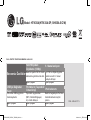 1
1
-
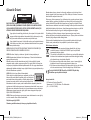 2
2
-
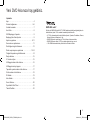 3
3
-
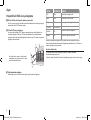 4
4
-
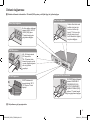 5
5
-
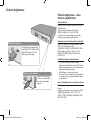 6
6
-
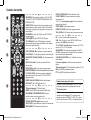 7
7
-
 8
8
-
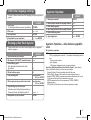 9
9
-
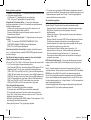 10
10
-
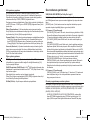 11
11
-
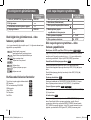 12
12
-
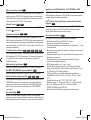 13
13
-
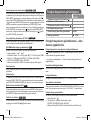 14
14
-
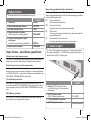 15
15
-
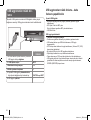 16
16
-
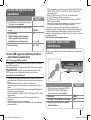 17
17
-
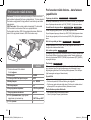 18
18
-
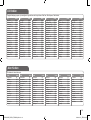 19
19
-
 20
20
-
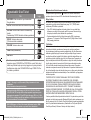 21
21
-
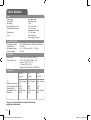 22
22
-
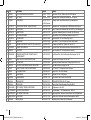 23
23
-
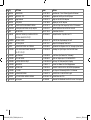 24
24
-
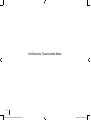 25
25
-
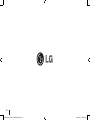 26
26